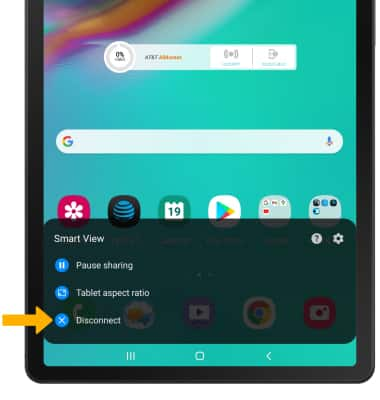Pantalla compartida
¿Con qué dispositivo necesitas ayuda?
Pantalla compartida
Aprende a proyectar fotos, videos y archivos multimedia de tu dispositivo a un televisor, tablet, computadora y otros dispositivos.
INSTRUCCIONES E INFORMACIÓN
En este tutorial, aprenderás a hacer lo siguiente:
• Conectar dispositivos a Wi-Fi
• Activar la proyección de la pantalla
• Desactivar Screen Projecting
Conectar dispositivos a Wi-Fi
1. Para proyectar tu pantalla en otro dispositivo, ambos dispositivos tienen que estar conectados en la misma red Wi-Fi. Desliza la barra de notificaciones hacia abajo y luego selecciona el  ícono Wi-Fi.
ícono Wi-Fi.
2. Selecciona el botón Wi-Fi para activar el Wi-Fi, luego selecciona la red Wi-Fi deseada.
Importante: de ser necesario, ingresa la contraseña, luego selecciona Connect. Si necesitas más ayuda para conectarte a Wi-Fi, consulta el tutorial Wi-Fi.
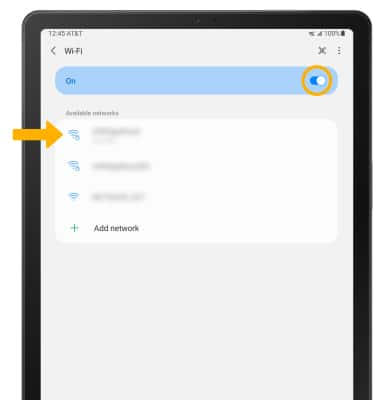
Importante: de ser necesario, ingresa la contraseña, luego selecciona Connect. Si necesitas más ayuda para conectarte a Wi-Fi, consulta el tutorial Wi-Fi.
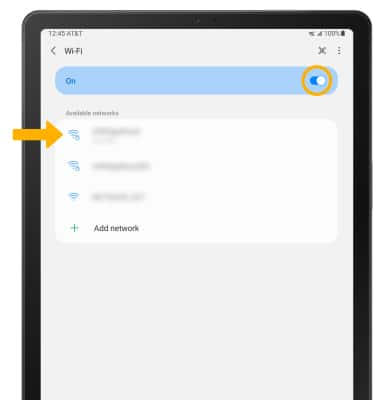
Activar la proyección de la pantalla
1. Deslízate hacia abajo desde la barra de notificaciones con dos dedos, luego selecciona Smart View.
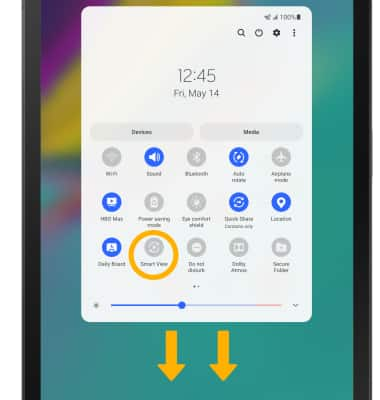
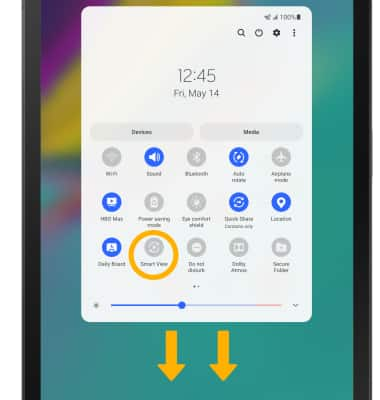
2. Selecciona el dispositivo deseado.
Importante: selecciona Start now para confirmar. Se te pedirá que cambies la relación de aspecto de la proyección de la pantalla. Selecciona la opción deseada.
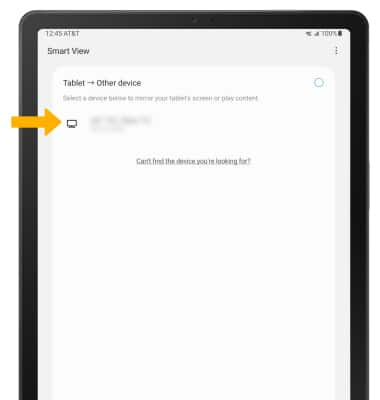
Importante: selecciona Start now para confirmar. Se te pedirá que cambies la relación de aspecto de la proyección de la pantalla. Selecciona la opción deseada.
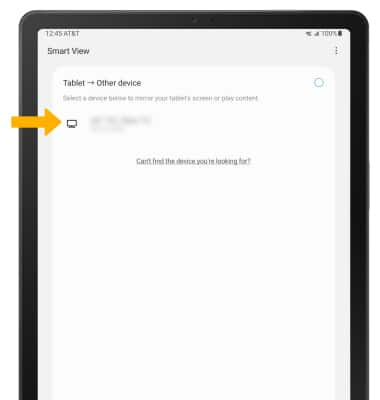
3. Cuando transmitas tu pantalla, el  ícono Cast aparecerá en Quick Settings y el
ícono Cast aparecerá en Quick Settings y el  ícono Smart View aparecerá en la barra de notificaciones.
ícono Smart View aparecerá en la barra de notificaciones.
Desactivar Screen Projecting
1. En la pantalla principal, selecciona la  ícono Smart View.
ícono Smart View.
2. Selecciona Disconnect.
Importante: Si no, puedes desactivar la proyección de la pantalla a través de Quick Settings. Deslízate hacia abajo desde la barra de notificaciones dos veces y luego selecciona el ícono Smart View. El dispositivo se desconectará
ícono Smart View. El dispositivo se desconectará
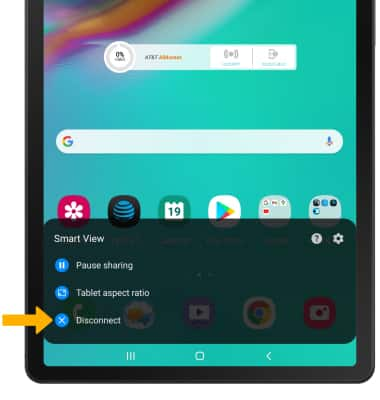
2. Selecciona Disconnect.
Importante: Si no, puedes desactivar la proyección de la pantalla a través de Quick Settings. Deslízate hacia abajo desde la barra de notificaciones dos veces y luego selecciona el